最詳細的win732位系統下載u盤安裝圖文詳細教程
發布時間:2022-05-25 文章來源:xp下載站 瀏覽:
|
Windows 7,中文名稱視窗7,是由微軟公司(Microsoft)開發的操作系統,內核版本號為Windows NT 6.1。Windows 7可供家庭及商業工作環境:筆記本電腦 、平板電腦 、多媒體中心等使用。和同為NT6成員的Windows Vista一脈相承,Windows 7繼承了包括Aero風格等多項功能,并且在此基礎上增添了些許功能。 windows7系統占據了整個操作系統的半壁江山,很多的用戶都開始學習win732位系統下載u盤安裝教程了,近期也有特別多網友問u盤裝win7步驟,那么windows7之家小編就為大家演示一下win732位系統下載u盤安裝過程。下面請看詳細的u盤裝win7教程。 U盤安裝32位win7前期準備: 1.容量不小于4G的U盤。Win7系統的鏡像文件比較大,鏡像文件大多4G。 2.下載win7 32位鏡像文件。系統下載地址:http://www.windows7en.com/win7down/ 3.下載口袋PE U盤啟動盤制作工具,一鍵將U盤制作成引導盤。口袋U盤制作軟件下載地址:http://koudaipe.com 4.開機是按F12進入BIOS設置U盤為第一啟動盤。 U盤安裝32位win7系統安裝: 1.U盤的制作和BIOS完成后,將電腦重新啟動。 2.重啟后進入口袋PE選擇界面時,選擇第一項“啟動口袋U盤win2003PE維護系統”,并按下回車鍵(即鍵盤上的enter鍵)。如圖1  win732位系統下載u盤安裝教程圖1 3.雙擊打開桌面上的“口袋PEGhost”。如圖2  win732位系統下載u盤安裝教程圖2 4.選擇你要安裝的磁盤,然后找到你下的win7 32的鏡像文件。如圖3  win732位系統下載u盤安裝教程圖3 5.選擇我們要重裝系統的位置,點擊“確定”。如圖4 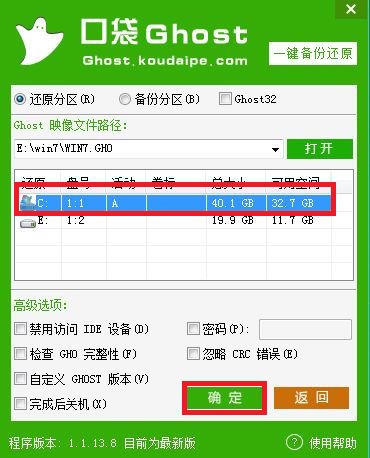 win732位系統下載u盤安裝教程圖4 6.然后點擊確定,在彈出的對話框里選擇“是”。(安裝系統前事先把c盤重要的數據拷貝到其他磁盤)如圖5 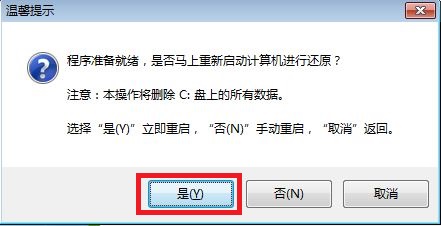 win732位系統下載u盤安裝教程圖5 7.接著出現系統還原進度界面。如圖6  win732位系統下載u盤安裝教程圖6 8.系統還原完成后,電腦重新啟動,請耐心等待,系統將會進行全自動安裝。直到安裝激活完成。 以上就是相關win732位系統下載u盤安裝教程了,如今u盤裝win7系統教程是越來越流行了,后續肯定會有更多相關深度xp系統下載u盤安裝,u盤裝win764或者是u盤裝win8系統等教程,大家記得關注小編的資訊哦,小編會不時為大家更新,希望你們能夠喜歡小編的教程,支持小編! Windows 7簡化了許多設計,如快速最大化,窗口半屏顯示,跳轉列表(Jump List),系統故障快速修復等。Windows 7將會讓搜索和使用信息更加簡單,包括本地、網絡和互聯網搜索功能,直觀的用戶體驗將更加高級,還會整合自動化應用程序提交和交叉程序數據透明性。 |

